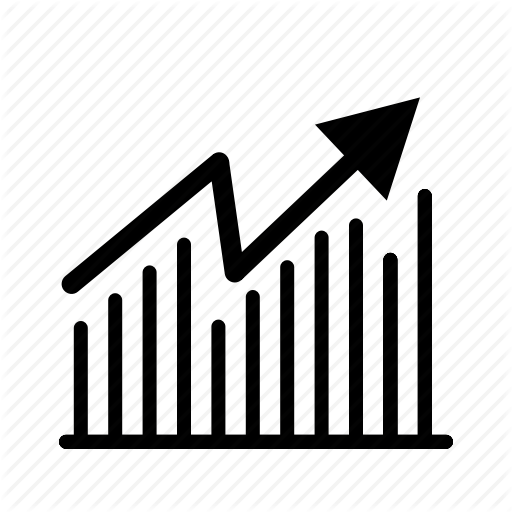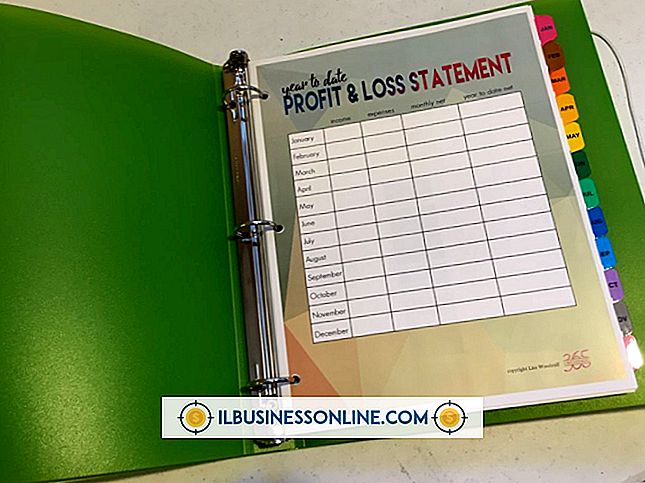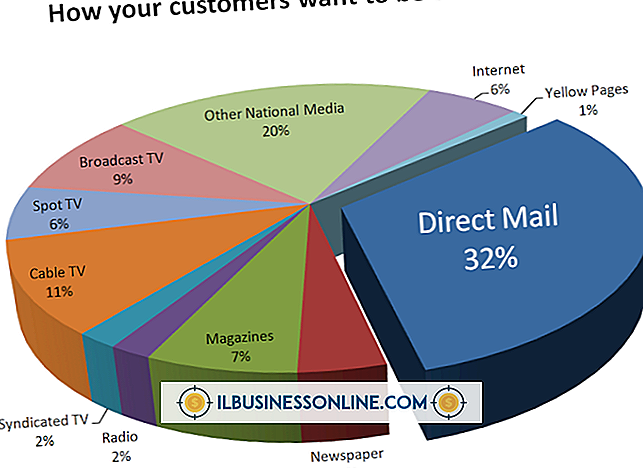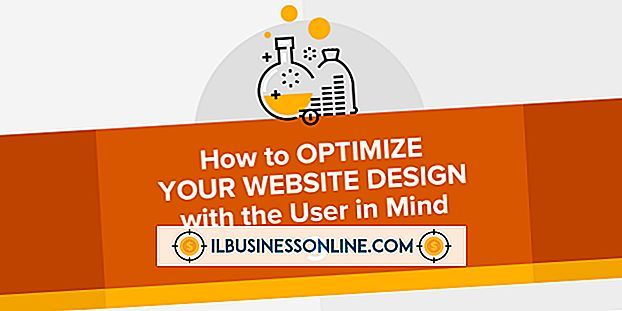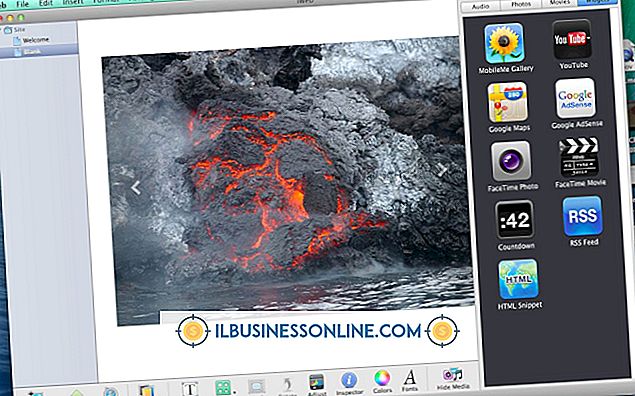Cara Mengubah Sumbu dari Histogram di Matlab

Matogram histogram menunjukkan distribusi data yang dikelompokkan ke dalam interval reguler yang disebut bin. Matlab memiliki fungsi yang telah ditentukan untuk membuat histogram dalam sistem koordinat Cartesian atau polar. Setelah membuat histogram, Anda dapat berinteraksi dengan propertinya melalui Editor Properti grafis, dapat diakses di Browser Workspace di desktop Matlab, atau Anda dapat memasukkan kode di Command Window. Matlab secara otomatis membuat sumbu untuk histogram dan mengubah ukurannya saat Anda mengubah ukuran grafik, tetapi Anda juga memiliki opsi untuk mengubah sumbu secara manual.
1.
Buat fungsi dengan mendefinisikan variabel x dan y. Misalnya, ketik "x = 1: 100;" dan "y = exp (x);" - tanpa tanda kutip di sini dan di seluruh - menekan "Enter" setelah setiap perintah. Ketik "hist (y)" dan tekan "Enter" untuk membuat histogram fungsi.
2.
Klik "Lihat" di bilah menu jendela histogram yang terbuka. Klik "Editor Properti" dan, ketika jendela Editor Properti terbuka, klik "More Properties."
3.
Klik "Posisi" untuk mengubah penempatan sumbu histogram. Klik ikon tangan di bilah alat dan seret sumbu yang Anda inginkan.
4.
Klik "XLim" atau "YLim" untuk menetapkan batas pada sumbu x atau y. Ketika jendela editor terbuka, masukkan rentang untuk "XLim" atau "YLim." Misalnya, untuk menunjukkan sumbu x untuk nilai hanya antara 15 dan 20, ketik "15 20" di sebelah "XLim" dan klik "OK."
5.
Klik "ActivePositionProperty" untuk mengonfigurasi bagaimana Matlab mengubah ukuran sumbu grafik Anda saat Anda menambah atau menghapus komponen. Klik "OuterPosition" untuk menggunakan batas terluar sebagai referensi ubah ukuran otomatis. Pengaturan ini akan menyebabkan Matlab selalu menampilkan teks dan memformat di sekitar grafik Anda ketika Anda mengubah ukuran.
6.
Klik "Posisi" di jendela "ActivePositionProperty" jika Anda lebih suka menggunakan batas bagian dalam sebagai referensi saat mengubah ukuran. Pengaturan ini akan klip objek pada bagian sumbu Anda yang terletak di luar jendela grafik.
Tip
- Gunakan jendela Command History di lingkungan pengembangan Matlab untuk mengeluarkan kembali perintah dari sebelumnya di sesi Anda. Untuk menjalankan perintah yang lalu, klik perintah di jendela History Command atau seret ke Window Command utama. Metode ini memungkinkan Anda dengan cepat untuk kembali ke pengaturan sebelumnya ketika mengkonfigurasi sumbu grafik Anda.